Kom godt i gang
Introduktion
Nogle gange bruger du så meget tid på at søge efter en sang, kun for at finde den ikke kan afspilles på din computer, eller formatet kan ikke understøttes af din musikafspiller. Nogle gange kan du lide intermezzo meget, men har ingen steder at komme, da navnet er ukendt for dig. Under disse omstændigheder har du brug for hjælp fra denne lydkonverter. Her er den detaljerede instruktion om, hvordan man bruger den korrekt.
Sådan bruges Audio Converter til Mac
Trin 1 Klik på knappen Tilføj fil knappen for at tilføje kildelydfilen. Denne software understøtter konvertering af de mest populære lydformater.
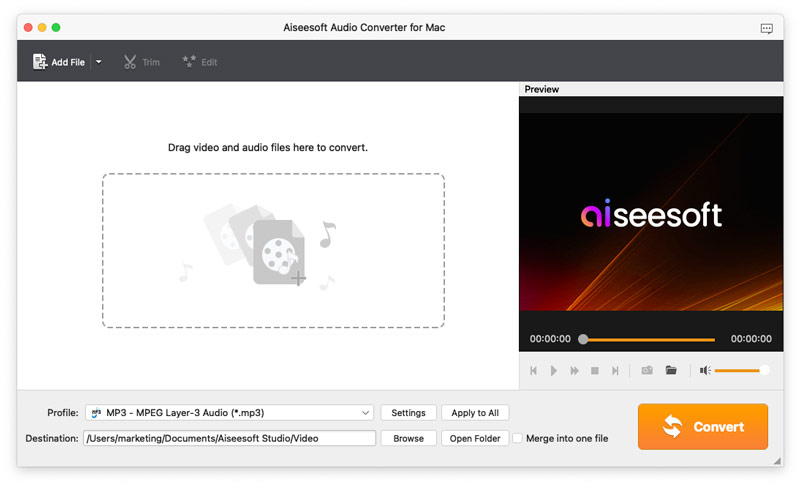
Trin 2 Klik på knappen Effekt knappen for at trimme lydsegmentet. Du kan afskære ethvert lydstykke til konvertering. Også denne software giver dig mulighed for at forbinde forskellige lydklip sammen.
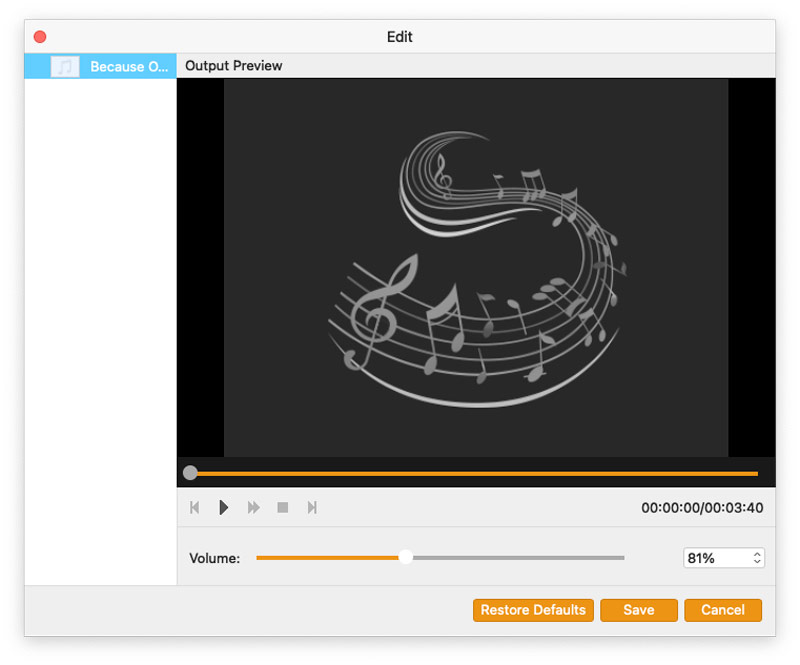
Trin 3 Vælg output-lydformatet fra Profil rulleliste.
Trin 4 Klik på knappen Konverter knappen for at begynde at konvertere din kildefil.
-
Sådan konverteres MKV til MP4 med en kraftig konvertering med superhurtig hastighed
Denne artikel viser dig den bedste løsning til at konvertere MKV til MP4 og andre formater som AVI / FLV / RMVB / WMV / MPEG med MKV til MP4 Converter.
 Skrevet af Jenny Ryan | 25.05.2022
Skrevet af Jenny Ryan | 25.05.2022 -
Sådan gratis konverteres WAV til MP3
Vil du konvertere WAV til MP3 let på Windows eller Mac? Denne artikel viser flere gratis måder at konvertere WAV til MP3 med iTunes, Audacity og Free WAV til MP3 Converter.
 Skrevet af Jenny Ryan | 07.11.2012
Skrevet af Jenny Ryan | 07.11.2012 -
Sådan konverteres MOV til MP3 med MOV til MP3 Converter
Vil du konvertere MOV til MP3? Du kan lære, hvordan du konverterer MOV til MP3 med MOV til MP3-konverter i dette indlæg.
 Skrevet af Jenny Ryan | 14.03.2014
Skrevet af Jenny Ryan | 14.03.2014 -
Sådan konverteres MP3 til M4R iPhone Ringtone på Mac OS X
IPhone Ringtone Maker hjælper dig med at konvertere MP3 til M4R til at lave din egen ringetone på Mac. Denne musikkonverter konverterer også andre video / lydformater til M4R.
 Skrevet af Jenny Ryan | 17.03.2014
Skrevet af Jenny Ryan | 17.03.2014 -
Sådan konverteres AIFF til MP3 på Windows PC og Mac [Løst]
Hvis du vil vide, hvordan du konverterer AIFF til MP3 let og hurtigt, kan du klikke på denne side og lære at konvertere AIFF til MP3.
 Skrevet af Jenny Ryan | 24.08.2012
Skrevet af Jenny Ryan | 24.08.2012 -
WAV til OGG - Sådan konverteres WAV til OGG eller konverteres OGG til WAV
Vil du konvertere WAV til OGG? Lær hvordan du konverterer WAV til OGG online og find den bedste OGG-konverter til at foretage konverteringen fra OGG til WAV i dette indlæg.
 Skrevet af Jenny Ryan | 27.06.2017
Skrevet af Jenny Ryan | 27.06.2017 -
3 WMA til MP3 Converter - Konverter WMA til MP3 (online og gratis)
Brug for at konvertere WMA til MP3? Du kan lære, hvordan du konverterer WMA til MP3 med gratis WMA til MP3-konverter og online lydkonverter i dette indlæg.
 Skrevet af Jenny Ryan | 19.07.2017
Skrevet af Jenny Ryan | 19.07.2017 -
[Opdateret] MP3 Ringtone Maker (Online MP3 Ringtone Maker & Apps)
Vil du finde nogle MP3 ringetone maker apps til at oprette dine egne ringetoner? Her viser vi 5 gratis MP3 ringetone maker apps, som du kan vælge imellem. Det er nyttigt.
 Skrevet af Jenny Ryan | 08.12.2017
Skrevet af Jenny Ryan | 08.12.2017 -
M4R til MP3 - Konverter M4R til MP3 med lette måder
Med denne artikel kan du let konvertere M4R -filer til MP3. Her tilbyder vi dig tre måder at opnå det på, herunder Windows/Mac og online løsninger.
 Skrevet af Jenny Ryan | 24.11.2017
Skrevet af Jenny Ryan | 24.11.2017

